Outlook'da her zaman sabit bir formatta otomatik olarak yanıt verin
Kutools for Outlook
Varsayılan olarak, Outlook her zaman alınan mesajların ilk formatıyla yanıt verecektir. Bir e-postaya yanıt verirken biçimlendirmeyi değiştirmek istiyorsanız, bunu yanıt penceresinde manuel olarak değiştirmeniz veya VBA kodunu uygulamanız gerekir. Burada, Kutools for Outlook'un Sabit Yanıt Biçimlendirme yardımcı programı ile, bir formatı varsayılan yanıt formatı olarak kolayca ayarlayabilir ve gelecekte her zaman otomatik olarak kullanabilirsiniz.
Her zaman sabit bir formatta otomatik olarak yanıt verin
- Yapay zeka teknolojisiyle e-posta üretkenliğinizi artırın, size hızlı cevap verme, yeni taslaklar oluşturma, mesajları çevirme ve daha fazlasını daha verimli bir şekilde yapma imkanı sağlar.
- Otomatik CC/BCC, kurallara göre Otomatik Yönlendirme ile e-posta göndermeyi otomatikleştirin; Exchange sunucusu gerektirmeden Otomatik Yanıt (Dışarıda) gönderin...
- BCCde olduğunuzda tümünü yanıtla seçeneğini kullandığınızda BCC Uyarısı veya unutulmuş ekler için Eklenti Hatırlatma gibi hatırlatıcılar alın...
- Ekleri İçeren Tümünü Yanıtla, Selamlama veya Tarih & Saat Bilgisini Otomatik Ekleme veya Konu, Birden Fazla E-postayı Yanıtlama gibi özelliklerle e-posta verimliliğini artırın...
- E-postaları geri çağırma, Ek Araçları (Tüm Ekleri Sıkıştır, Tüm Ekleri Otomatik Kaydet...), Yinelenenleri Kaldır ve Hızlı Rapor ile e-posta işlemlerini akıcı hale getirin...
Her zaman sabit bir formatta otomatik olarak yanıt verin
Kutools for Outlook'un pratik yardımcı programı – Sabit Yanıt Biçimlendirme ile, ihtiyaçlarınıza göre HTML, düz metin veya RTF gibi bir yanıt biçimlendirmesini kolayca belirleyebilir ve belirlenen biçimlendirmeyi tüm gelecek yanıt e-postaları için otomatik olarak sabitleyebilirsiniz.
1. Kutools Plus > Daha Fazla > Sabit Yanıt Biçimlendirme > Metin Biçimini Ayarla'ya tıklayın. Ekran görüntüsüne bakın:

2. Yanıt Biçimlendirmesini Ayarla iletişim kutusunda, ihtiyacınız olan HTML veya başka bir yanıt biçimlendirmesini seçin ve Tamam düğmesine tıklayın. Ardından, açılan bir sonraki iletişim kutusundaki Tamam düğmesine tıklayın.
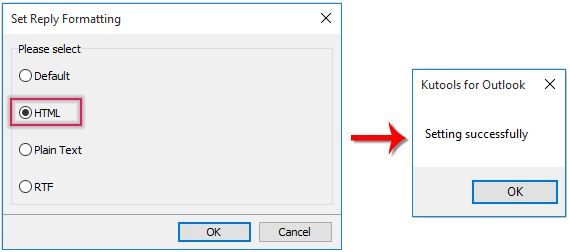
3. Şimdi sadece Kutools Plus > Daha Fazla > Sabit Yanıt Biçimlendirme > Sabit Yanıt Biçimlendirmeyi Etkinleştir'e tıklayarak bu yardımcı programın etkili olmasını sağlayın. Ekran görüntüsüne bakın:

Şimdi itibaren, e-postalara yanıt verirken, mesaj biçimi her zaman 2. adımda belirttiğiniz HTML veya başka bir format olacaktır.
Not: Sabit Yanıt Biçimlendirme özelliğini her etkinleştirdiğinizde veya devre dışı bıraktığınızda, onaylamak için bir diyalog kutusu açılır.

Gösteri: Her zaman sabit bir formatta otomatik olarak yanıt verin
Kutools for Outlook, Microsoft Outlook için 100'den fazla güçlü özelliği içerir. 30 gün boyunca sınırlamasız ücretsiz deneme imkanı. Hemen indirin!
En İyi Ofis Verimlilik Araçları
Son Dakika: Kutools for Outlook Ücretsiz Sürümünü Sunmaya Başladı!
Yepyeni Kutools for Outlook ile100'den fazla etkileyici özelliği deneyimleyin! Şimdi indir!
📧 E-posta Otomasyonu: Otomatik Yanıt (POP ve IMAP için kullanılabilir) / E-posta Gönderimini Zamanla / E-posta Gönderirken Kurala Göre Otomatik CC/BCC / Gelişmiş Kurallar ile Otomatik Yönlendirme / Selamlama Ekle / Çoklu Alıcılı E-postaları Otomatik Olarak Bireysel Mesajlara Böl...
📨 E-posta Yönetimi: E-postayı Geri Çağır / Konu veya diğer kriterlere göre dolandırıcılık amaçlı e-postaları engelle / Yinelenen e-postaları sil / Gelişmiş Arama / Klasörleri Düzenle...
📁 Ekler Pro: Toplu Kaydet / Toplu Ayır / Toplu Sıkıştır / Otomatik Kaydet / Otomatik Ayır / Otomatik Sıkıştır...
🌟 Arayüz Büyüsü: 😊 Daha Fazla Şık ve Eğlenceli Emoji / Önemli e-postalar geldiğinde uyarı / Outlook'u kapatmak yerine küçült...
👍 Tek Tıkla Harikalar: Tümüne Eklerle Yanıtla / Kimlik Avı E-postalarına Karşı Koruma / 🕘 Gönderenin Saat Dilimini Göster...
👩🏼🤝👩🏻 Kişiler & Takvim: Seçilen E-postalardan Toplu Kişi Ekle / Bir Kişi Grubunu Bireysel Gruplara Böl / Doğum günü hatırlatıcısını kaldır...
Kutools'u tercih ettiğiniz dilde kullanın – İngilizce, İspanyolca, Almanca, Fransızca, Çince ve40'tan fazla başka dili destekler!


🚀 Tek Tıkla İndir — Tüm Ofis Eklentilerini Edinin
Şiddetle Tavsiye Edilen: Kutools for Office (5'i1 arada)
Tek tıkla beş kurulum paketini birden indirin — Kutools for Excel, Outlook, Word, PowerPoint ve Office Tab Pro. Şimdi indir!
- ✅ Tek tık kolaylığı: Beş kurulum paketinin hepsini tek seferde indirin.
- 🚀 Her türlü Ofis görevi için hazır: İhtiyacınız olan eklentileri istediğiniz zaman yükleyin.
- 🧰 Dahil olanlar: Kutools for Excel / Kutools for Outlook / Kutools for Word / Office Tab Pro / Kutools for PowerPoint